c盘没装什么东西 就满了怎么清理
更新时间:2024-01-07 09:52:33作者:jiang
当我们使用电脑时,有时候会遇到一个令人困扰的问题,那就是C盘空间满了,但是却没什么东西装在里面,这种情况可能让我们感到非常困惑,因为我们并没有存储大量文件或安装太多软件。为什么C盘会突然变满呢?如何清理C盘的空间呢?在接下来的文章中,我们将探讨这个问题,并提供一些解决方法,以帮助您解决C盘空间满了但是没东西的困扰。
方法如下:
1.进入系统按Win+i打开Windows设置,点击“系统”。
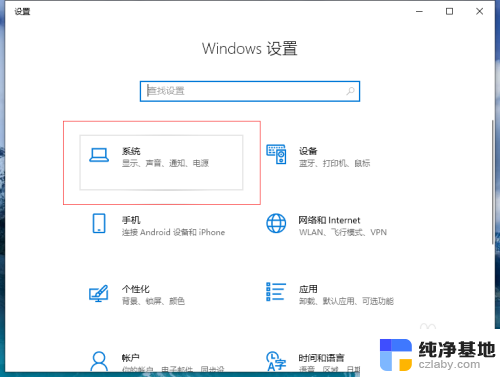
2.点击左侧“存储”右侧查看C盘情况“使用75.7G”。
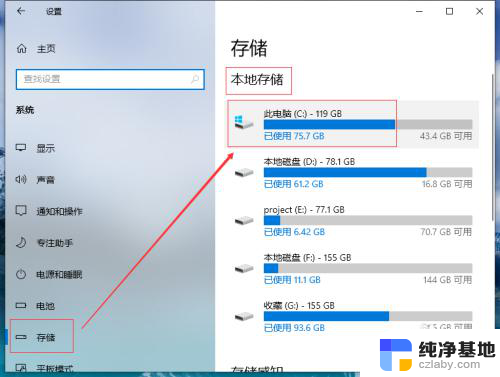
3.找到下面存储感知点击“立即释放”空间。
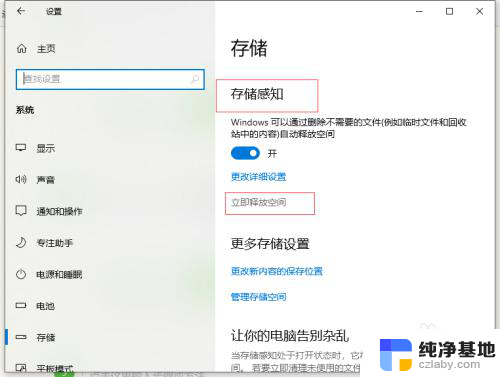
4.进入“删除临时文件”页面,勾选需要清理的选项。主要的是勾选“Windows更新”点击“删除文件”。
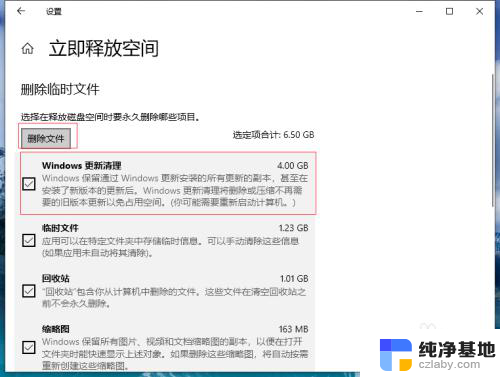
5.删除完成后C盘就能瘦身了。
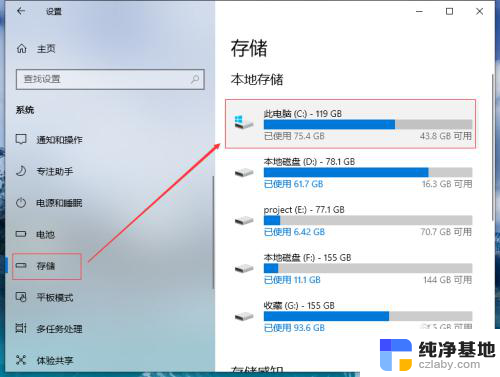
6.点击打开C盘可以查看使用情况。
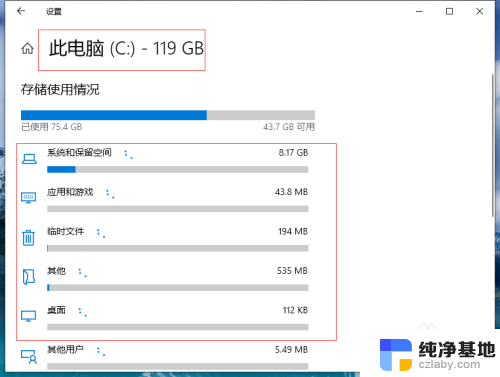
以上就是C盘未安装任何内容却已满的情况下如何进行清理的全部内容,如果您不了解,可以按照小编的方法进行操作,希望对大家有所帮助。
- 上一篇: 微信通话没有声音怎么设置
- 下一篇: wps文档中十 一运算符号乱码
c盘没装什么东西 就满了怎么清理相关教程
-
 台式电脑c盘太满了,如何清理
台式电脑c盘太满了,如何清理2024-02-07
-
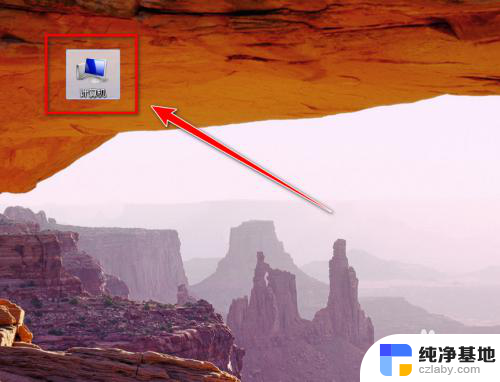 c盘满了如何转移到其他盘
c盘满了如何转移到其他盘2024-01-27
-
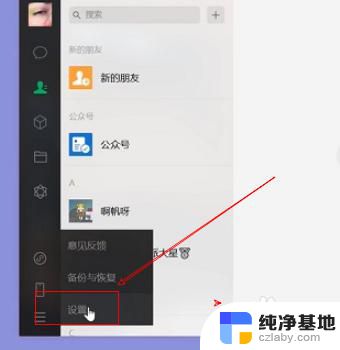 电脑如何清理c盘微信记录
电脑如何清理c盘微信记录2024-02-21
-
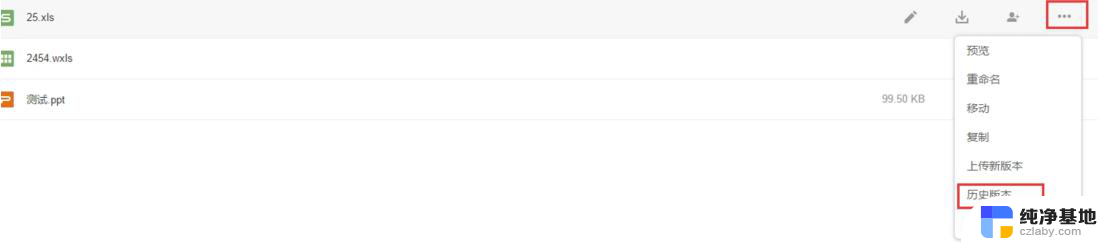 wps为什么我的东西只更新到了26号
wps为什么我的东西只更新到了26号2024-02-05
电脑教程推荐